Linux操作系统(RHEL7/CentOS7)4.1磁盘管理
Linux硬盘管理原理及操作命令

Linux硬盘管理原理及操作命令1、Linux硬盘管理概述Linux系统下,系统识别到硬盘后会为硬盘创建一份初始分区表。
硬盘在分区后才可以使用,系统通过分区表来管理硬盘的使用。
Linux系统中,IDE存储设备一般被识别为hd(第一块硬盘即为had),SATA、USB、SCSI存储设备一般被识别为sd(如sda、sdb)。
硬盘管理方式可分为分区管理和逻辑卷管理。
硬盘分区有两种方式:1)传统MBR方式;这种方式下,一块硬盘最多可分为四个主分区(primary),如果已经给硬盘创建了4个主分区,那么即使硬盘还有剩余空间,也不能再分区。
如果想要创建更多的分区,需要创建扩展分区(extended),再在扩展分区上创建逻辑分区,逻辑分区的分区号一定是从5开始,单个分区最大不超过2TB;2)GPT方式;除了不受到类似传统MBR分区的限制(主分区最多4个、分区不超过2TB),还提供了分区表的冗余来实现分区表的安全和备份。
逻辑卷管理与直接使用硬盘分区管理的区别主要是,直接分区管理的硬盘后期分区不可再改变大小,如果要改变,只能删除已有分区重新分区,而逻辑卷则可根据实际需要灵活扩充空间大小(安装完系统后,后期如果存储空间不够,可以添加硬盘【win7/xp等个人操作系统可能需要安装硬盘驱动,虚拟机添加虚拟硬盘】,再建立逻辑卷或扩充原有逻辑卷)。
原理可以这样理解:直接进行分区管理的硬盘分区彼此独立,无法组合,就像一个个圆形,而逻辑卷则是方形,可以相互组合来扩充,通过对组合后的硬盘再进行分区来管理。
逻辑卷管理的步骤:1)先对传统方式创建的分区进行初始化,创建物理卷;2)创建物理卷组,将单个或多个物理卷进行组合;3)在卷组中提取容量来创建逻辑卷;不管哪种方式来管理硬盘,创建的分区都要进行格式化后挂载到文件系统中的某个目录下,分区空间才可以使用。
2、相关命令1)MBR方式分区管理命令:查看硬盘及分区情况:# fdisk -l [设备名称]硬盘分区:fdisk -cu设备名称,如:# fdisk -cu /dev/sdbCommand (m for help): p # 查看分区情况Command (m for help): d # 删除分区Partition number (1-6): 1 # 选择分区号Command (m for help): n # 创建分区Command actione extended # 扩展分区p primary partition (1-4) # 主分区pPartition number (1-4): 1 # 选择分区号First sector (2048-41943039, default 2048): # 选择开始扇区,如果直接回车默认从2048开始Using default value 2048Last sector, +sectors or +size{K,M,G} (2048-41943039, default 41943039): +5G # 指定分区大小,格式:+大小数字{单位K,M,G},直接回车默认使用全部扇区(即全部空间)Command (m for help): nCommand actione extendedp primary partition (1-4)e # 创建扩展分区Selected partition 4First sector (20973568-41943039, default 20973568):Using default value 20973568Last sector, +sectors or +size{K,M,G} (20973568-41943039, default 41943039): # 使用全部空间Using default value 41943039Command (m for help): n # 再创建的分区即为逻辑分区,在扩展分区下使用扩展分区的空间创建First sector (20975616-41943039, default 20975616):Using default value 20975616Last sector, +sectors or +size{K,M,G} (20975616-41943039, default 41943039): +5GCommand (m for help): t # 修改分区id(创建逻辑分区需要使用,直接分区可不需要)Partition number (1-6): 2 # 选择已创建的分区Hex code (type L to list codes): 8e # 将分区id改为逻辑卷,输入L可查看分区id代码Changed system type of partition 2 to 8e (Linux LVM)Command (m for help): w # 保存分区表并退出The partition table has been altered!Calling ioctl() to re-read partition table.Syncing disks.创建分区后,不重启让系统内核读取分区表:# partprobe /dev/sdb,(注:如果是在已经使用的硬盘剩余空间上创建新的分区,此命令失效,需要重启系统才能读取新的分区,因此建议添加硬盘后将其所有空间一次全部创建好分区);格式化分区:# mkfs.ext4 /dev/sdb1(默认格式化为ext4格式),低版本(redhat 5.8)的操作系统可能只能支持mkfs.ext3,命令结束后提示:Writing superblocks and filesystem accounting information:,直接回车即可;挂载分区:# mount /dev/sdb1 /opt/web/(mount分区名目录名,重启失效,卸载:umount 分区名),修改/etc/fstab文件,添加一行要挂载的分区信息:# vi /etc/fstab/dev/sdb1 /opt/web/ext4 default 0 0(分区名目录名文件系统格式挂载属性该文件系统是否使用dump进行备份0表示不备份该文件系统是否开机进行磁盘检测0表示不检测)挂载所有未挂载的分区:# mount -a查看挂载结果:# mount注:swap分区操作特殊i.分区格式化,使用单独命令# mkswap分区名;ii.新创建的swap分区需要使用命令:swapon分区名,先激活才能生效;iii.删除已有swap分区,需要先关闭:swapoff分区名;iv.swap分区挂载操作同其他。
LINUX常用的磁盘管理及文件目录管理命令总结
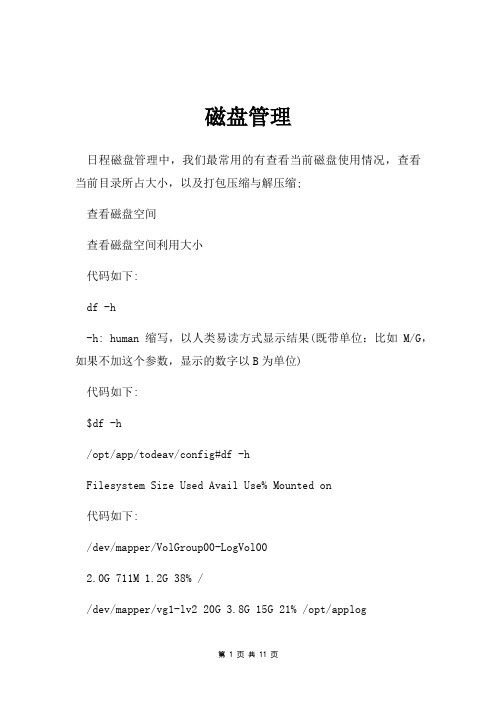
磁盘管理日程磁盘管理中,我们最常用的有查看当前磁盘使用情况,查看当前目录所占大小,以及打包压缩与解压缩;查看磁盘空间查看磁盘空间利用大小代码如下:df -h-h: human缩写,以人类易读方式显示结果(既带单位:比如M/G,如果不加这个参数,显示的数字以B为单位)代码如下:$df -h/opt/app/todeav/config#df -hFilesystem Size Used Avail Use% Mounted on代码如下:/dev/mapper/VolGroup00-LogVol002.0G 711M 1.2G 38% //dev/mapper/vg1-lv2 20G 3.8G 15G 21% /opt/applog/dev/mapper/vg1-lv1 20G 13G 5.6G 70% /opt/app查看当前目录所占空间大小代码如下:du -sh-h 人性化显示-s 递归整个目录的大小代码如下:$du -sh653M查看当前目录下所有子文件夹排序后的大小for i in `ls`; do du -sh $i; done | sort或者:du -sh `ls` | sort打包/ 压缩打包在linux中打包和压缩和分两步来实现的;打包是将多个文件归并到一个文件;压缩命令实现大小;代码如下:tar -cvf etc.tar /etc<==仅打包,不压缩!-c :打包选项-v :显示打包进度-f :使用档案文件注:有的系统中指定参数时不需要在前面加上-,直接使用tar xvf压缩代码如下:$gzip demo.txt生成代码如下:demo.txt.gz解包/解压缩解包代码如下:tar -xvf demo.tar-x 解包选项解压后缀为 .tar.gz的文件先解压缩,生成**.tar代码如下:$gunzip demo.tar.gz2.解包:代码如下:$tar -xvf demo.tar代码如下:$bzip2 -d demo.tar.bz2bz2解压代码如下:tar jxvf demo.tar.bz2如果tar 不支持j,则同样需要分两步来解包解压缩,使用bzip2来解压,再使用tar解包;代码如下:bzip2 -d demo.tar.bz2代码如下:tar -xvf demo.tar代码如下:-d decompose解压缩tar解压参数说明:-z 解压gz文件-j 解压bz2文件-J 解压xz文件文件及目录管理文件管理不外乎文件或目录的创建、删除、查询、移动,有mkdir/rm/mv文件查询是重点,用find来进行查询;find的参数丰富,也非常强大;查看文件内容是个大的话题,文本的处理有太多的工具供我们使用,在本章中只是点到即止,后面会有专门的一章来介绍文本的处理工具;有时候,需要给文件创建一个别名,我们需要用到ln,使用这个别名和使用原文件是相同的效果;创建和删除创建:代码如下:mkdir删除:rm 删除非空目录:代码如下:rm -rf file 目录删除日志代码如下:$rm *log等价: 代码如下:$find ./ -name *log -exec rm {} ; 查看当前目录下文件个数代码如下: $find ./ | wc -l 移动:代码如下: mv 复制:代码如下: cp 复制目录:代码如下: cp -r 代码如下:eg:$cp -r source_dir dest_dir 目录切换找到文件/目录位置:代码如下: cd切换到上一个工作目录:代码如下: cd -切换到home目录:cd or cd ~ 代码如下: $pwd 显示当前路径代码如下: $cd path更改当前工作路径为path 列出目录项显示当前目录下的文件代码如下: ls按时间排序,以列表的方式显示目录项代码如下: ls -lrt以上这个命令用到的频率如此之高,以至于我们需要为它建立一个快捷命令方式: 在.bashrc 中设置命令别名:代码如下:alias lsl='ls -lrt' alias lm='ls -al|more'这样,使用lsl,就可以显示目录中的文件按照修改时间排序;以列表方式显示;注:.bashrc 在/home/你的用户名/ 文件夹下,以隐藏文件的方式存储;可使用 ls -a 查看;查找目录及文件 find/locate搜寻文件或目录:代码如下:$find ./ -name core | xargs file查找目标文件夹中是否有obj文件:代码如下:$find ./ -name '.o'递归当前目录及子目录删除所有.o文件:代码如下:$find ./ -name *.o -exec rm {} ;find是实时查找,如果需要更快的查询,可试试locate;locate 会为文件系统建立索引数据库,如果有文件更新,需要定期执行更新命令来更新索引库;代码如下:$locate string寻找包含有string的路径代码如下:$updatedb与find不同,locate并不是实时查找。
《Linux网络操作系统项目教程(RHEL7.4 CentOS 7.4)(第3版))》习题及答案
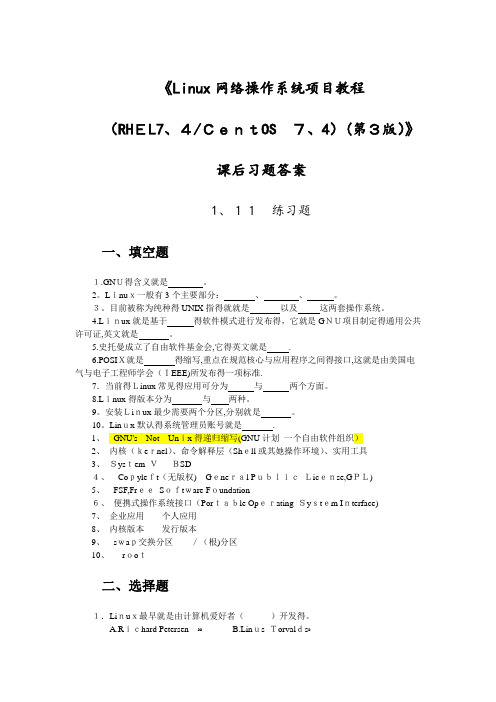
《Linux网络操作系统项目教程(RHEL7、4/CentOS 7、4)(第3版)》课后习题答案1、11练习题一、填空题1.GNU得含义就是。
2。
Linux一般有3个主要部分:、、。
3。
目前被称为纯种得UNIX指得就就是以及这两套操作系统。
4.Linux就是基于得软件模式进行发布得,它就是GNU项目制定得通用公共许可证,英文就是。
5.史托曼成立了自由软件基金会,它得英文就是.6.POSIX就是得缩写,重点在规范核心与应用程序之间得接口,这就是由美国电气与电子工程师学会(IEEE)所发布得一项标准.7.当前得Linux常见得应用可分为与两个方面。
8.Linux得版本分为与两种。
9。
安装Linux最少需要两个分区,分别就是。
101、一个自由软件组织)2、内核(kernel)、命令解释层(Shell或其她操作环境)、实用工具3、System VBSD4、Copyleft(无版权)General PublicLicense,GPL)5、FSF,FreeSoftware Foundation6、便携式操作系统接口(Portable Operating System Interface)7、企业应用个人应用8、内核版本发行版本9、swap交换分区/(根)分区10、root二、选择题1.Linux最早就是由计算机爱好者()开发得。
A.Richard Petersen ﻩﻩB.Linus TorvaldsﻩC。
Rob Pick ﻩﻩﻩD.Linux Sarwar2。
下列中()就是自由软件。
A。
Windows XPﻩB。
UNIX C.Linux D.Windows20083。
下列中( )不就是Linux得特点。
A.多任务ﻩB.单用户C。
设备独立性D.开放性4.Linux得内核版本2、3、20就是( )得版本。
A。
不稳定B。
稳定得ﻩC.第三次修订ﻩﻩD.第二次修订5.Linux安装过程中得硬盘分区工具就是()。
A.PQmagicﻩﻩB.FDISKﻩﻩC。
Linux系统介绍磁盘分区安装rhel7

Linux系统介绍磁盘分区安装rhel71 案例1:装机预备技能1.1 问题本例要求安装⼀台可⽤的KVM服务器:1. RHEL与CentOS系统有什么关联?2. RHEL7的根分区默认采⽤什么⽂件系统?1.2 步骤实现此案例需要按照如下步骤进⾏。
步骤⼀:RHEL系统与CentOS系统的渊源RHEL是红帽公司提供的商业版Linux系统,若要获取DVD镜像、安全更新等技术服务⽀持,⼀般需要付费订阅;不过构成RHEL系统的各种软件包都是基于GPL开源协议免费发布的。
CentOS是⼀个社区性质的Linux系统,相当于RHEL的⼀个克隆版本,它采⽤了构成RHEL系统的各种软件包重新组装、开发⽽成,并且在此过程中做了⼀些优化、必要的Bug修复;CentOS系统的版本会稍晚于同版本的RHEL系统发布,其构成、管理⽅式与同版本的RHEL系统⼏乎⼀模⼀样,⽽且能够找到⼤量开放的软件源,因此受到很多企业的欢迎。
⽬前,CentOS已经被Red Hat公司所收购,仍然可⾃由使⽤。
步骤⼆:RHEL7的根分区默认采⽤什么⽂件系统?在RHEL7系统中,默认采⽤XFS⽂件系统类型;在RHEL6系统中,默认采⽤EXT4⽂件系统类型。
2 案例2:安装⼀台RHEL7虚拟机2.1 问题基于KVM虚拟机环境新安装⼀各RHEL7操作系统,主要完成以下事项:1. 新建⼀台虚拟机,硬盘300GB,内存2GB2. 为此虚拟机安装RHEL7操作系统,采取⾃动分区⽅案3. 软件包定制(根据课上要求选取)2.2 ⽅案在虚拟机环境练习装机过程——通过菜单组“应⽤程序”-->“系统⼯具”-->“虚拟系统管理器”,打开KVM虚拟化的图形管理程序(如图-1所⽰),添加⼀台虚拟机,将RHEL7系统的ISO镜像⽂件作为此虚拟机的安装光盘。
图-12.3 步骤实现此案例需要按照如下步骤进⾏。
步骤⼀:新建⼀台RHEL7虚拟机1)启动“新建虚拟机”向导程序单击虚拟系统管理器左上⽅的“新建”按钮,即可打开“新建虚拟机”向导窗⼝;为新建虚拟机指定名称,安装⽅式选择从本地ISO镜像安装(如图-2所⽰),单击“前进“。
RHEL 7上如何借助系统存储管理器管理LVM卷

在CentOS/RHEL 7上如何借助系统存储管理器管理LVM卷?2014-09-05 10:15 布加迪编译 51cto 字号:T| T逻辑卷管理器(LVM)是一种极其灵活的磁盘管理工具,它让用户可以从多个物理硬驱创建逻辑磁盘卷,并调整大小,根本没有停机时间。
不过,其强大的功能也有其缺点:学用起来有点难度;与管理传统的磁盘分区相比,使用多个命令行工具来创建LVM涉及更复杂的步骤。
AD:逻辑卷管理器(LVM)是一种极其灵活的磁盘管理工具,它让用户可以从多个物理硬驱创建逻辑磁盘卷,并调整大小,根本没有停机时间。
不过,其强大的功能也有其缺点:学用起来有点难度;与管理传统的磁盘分区相比,使用多个命令行工具来创建LVM涉及更复杂的步骤。
不过对CentOS/RHEL用户们来说有个好消息。
最新版本的CentOS/RHEL 7现在随带系统存储管理器(又叫ssm),这是一种统一的命令行界面,由红帽公司开发,用于管理各种各样的存储设备。
目前,有三种可供ssm使用的卷管理后端:LVM、Btrfs和Crypt。
我在本教程中将演示如何借助ssm管理LVM卷。
你会惊讶地发现,创建和管理LVM卷原来是多么简单的事。
准备ssm在新的CentOS/RHEL 7上,你需要首先安装系统存储管理器。
1.$ sudo yum install system-storage-manager首先,不妨检查关于可用硬驱和LVM卷的信息。
下面这个命令将显示关于现有磁盘存储设备、存储池、LVM卷和存储快照的信息。
输出结果来自新安装的CentOS 7,它在默认情况下使用了LVM和XFS文件系统。
1.$ sudo ssm list在这个例子中,有两个物理设备(“/dev/sda”和“/dev/sdb”)、一个存储池(“centos”),以及存储池中创建的两个LVM卷(“dev/centos/root”和“/dev/centos/swap”)。
将物理磁盘添加到LVM池不妨将一个新的物理磁盘(比如/dev/sdb)添加到现有的存储池(比如centos)。
第10章 磁盘管理

第十章磁盘管理在Liunx系统中,如何有效地对存储空间加以使用和管理,是一项非常重要的技术。
本章将详细讲解如果有效使用磁盘,如何动态添加磁盘,以及磁盘限额等内容。
本章目标:学习完本章你将能够¾进行磁盘分区和格式化¾加载磁盘分区¾添加和管理Linux卷¾使用RAID来实现数据冗余¾配置磁盘限额1.基本磁盘管理1.1 分区管理(parted)关于Linux磁盘的命名方法和分区的命名方法,在Linux系统的安装一章已经介绍。
许多用户可能想查看现存的分区表,改变分区的大小,删除分区,或从空闲空间或附加的硬盘驱动器上添加分区。
parted 工具会允许你执行这些任务。
本章讨论如何使用 parted 命令来执行文件系统任务。
必须安装了 parted 软件包才能使用 parted 工具。
要启动 parted,在 shell 提示下以根用户身份键入命令 parted /dev/sdb,这里的 /dev/sdb 是你想配置的设备名称。
你会看到一个 (parted) 提示。
键入 help 来查看可用命令的列表。
表10-1列出了常用的parted命令:表10-1命令描述check minor-num 执行文件系统的简单检查cp from to 把文件系统从一个分区复制到另一个分区;from 和 to 是分区的次要号码help 显示可用的命令列表mklabel label 为分区表创建磁盘标签mkfs minor-num file-system-type 创建类型为 file-system-type 的文件系统不创建新文件系统而制作分区mkpart part-type fs-type start-mbend-mb制作分区并创建指定的文件系统mkpartfs part-type fs-type start-mbend-mbmove minor-num start-mb end-mb 移动分区name minor-num name 仅为 Mac 和 PC98 磁盘标签的分区命名print 显示分区表quit 退出分区程序rescue start-mb end-mb 拯救一个丢失的分区,从 start-mb到 end-mbresize minor-num start-mb end-mb 重新划分分区大小,从 start-mb 到end-mbrm minor-num 删除分区select device 选择另一个设备来配置set minor-num flag state 在分区上设置标志;state 要么是on,要么是 off1.1.1查看分区在使用parted /dev/sda命令进行分区提示符后,可以使用print命令来查看当前磁盘的分区情况:(parted) printDisk geometry for /dev/sda: 0.000-10000.000 megabytesDisk label type: msdosMinor Start End Type Filesystem Flags1 0.031 6997.060 primary ext3 boot2 6997.061 8024.655 primary linux-swap(parted)从输出可以看到,第一行显示了磁盘的大小;第二行显示了磁盘标签类型;剩余的输出显示了分区表。
迪浮科技-RHCE学习之磁盘管理

磁盘管理
分区编号 主分区和扩展分区的分区编号为1-4 逻辑分区的分区编号从5开始
/dev/sdb
sdb2
sdb1
sdb5 sdb6 sdb7
2.列出sda这块磁盘的信息
3.对/dev/sdb 进行分区
/dev/sdb
磁盘管理
fdisk分区过程 识别vm虚拟机中添加的新磁盘
# echo '- - -' # fdisk -l
> /sys/class/scsi_host/host0/scan
[root@ahdifu ~]# fdisk /dev/sdb Welcome to fdisk (util-linux 2.23.2). Changes will remain in memory only, until you decide to write them. Be careful before using the write command.
[root@ahdifu ~]# lsblk NAME MAJ:MIN RM SIZE RO TYPE MOUNTPOINT sda 8:0 0 60G 0 disk ├─sda1 8:1 0 1G 0 part /boot └─sda2 8:2 0 59G 0 part ├─rhel-root 253:0 0 38.3G 0 lvm / ├─rhel-swap 253:1 0 2G 0 lvm [SWAP] └─rhel-home 253:2 0 18.7G 0 lvm /home sr0 11:0 1 4.3G 0 rom [root@ahdifu ~]#
linux磁盘管理

linux磁盘管理学习笔记(上)要玩儿转linux,磁盘管理是必须的,为期三篇的文章,就详细将一下Linux磁盘管理吧。
本篇主要讲一下磁盘的相关基础知识。
首先说说硬盘基础知识硬盘最小的物理组成单位为扇区(sector),数个扇区组成同心圆时,就成为柱面(cylinder)。
1个硬盘分为两个区域,一个是MBR(主引导分区),一个是数据区域。
MBR里记录了两个重要信息,分别是引导程序与磁盘分区表。
分区表定义了“第n个磁盘块是从第x个柱面到第y个柱面”,所以,系统每次都取n磁盘块时,就只会读取第x到第y个扇区之间数据。
由于MBR容量有限,设计的时候,就只有设计成4个分区记录,4个主分区或者3个主分区和一个扩展分区。
如果超过四个分区,系统允许在额外的硬盘空间放另一份磁盘分区信息,那就是扩展分区,当硬盘被出一个扩展分区的时候,实际上扩展分区在MBR磁盘分区表中的信息为另外那份分区表的位置。
所以,在扩展分区里面还要划分逻辑分区才能使用。
主分区每个硬盘最多只允许4个,其他的分区只能放在扩展分区中。
一个磁盘扇区512个字节,操作系统引进逻辑块概念,加快磁头读取扇区速度,一个逻辑块只能保存1个文件,如果分配磁盘空间的时候,划分大块,而存储的都是小文件,就会造成磁盘空间浪费。
磁盘分区时,每个分区就是一个文件系统,每个文件系统的第一个块,为超级块,保存了当前文件系统的相关信息。
磁盘的基本知识就是这样啦,windows和Linux是通用的,在windows下也是只能建立4个分区的。
下面再讲讲linux下的文件系统ext2ext2文件系统把linux文件分为属性和内容两部分,在ext2中,分为inode和块分别存储文件的属性(包括属性信息,文件内容块指针)和文件内容。
所以,分区格式化为ext2时,就必须要指定inode与块大小。
接下来说说linux如何读取一个文件内容目录:建立一个目录时,ext2给该目录分配一个inode和至少一个块。
Centos7下的磁盘分区

Centos7下的磁盘分区参考:因为已经分过盘了,这边就直接放各位⼤佬的图⽚了,我再加以详细说明:前⾔:最近公司在Linux下安装Oracle数据库,给配置了⼀个新的服务器(50G系统盘+1T的数据盘)数据库安装好了,需要导⼊dmp数据的事情,想要将四⼗多G的dmp导⼊到/opt⽬录下传输了⼤约90%,发现传输停⽌了,查看报错原因是磁盘容量不够了。
⼼⾥想着这不是给了1T的数据盘呢,怎么会不够呢?使⽤df -h *,查看也是没有查看到1T数据的⾝影……查阅资料才知道,这1T的硬盘原来是没有进⾏分区,下⾯就执⾏分区操作:磁盘分区:理解磁盘分区的概念:主分区从sdb1开始到sdb4,逻辑分区从sdb5开始,(逻辑分区永远从sdb5开始…)设备名可以使⽤fdisk –l查看分区:1 在win系统中,分区已经被淡化了。
因为这些都是⾃动完成的。
2 Linux系统中,这个概念还在。
同时我们需要学会怎么⼿动分区。
磁盘分区:主分区:数量:⼀个硬盘最多有4个主分区存放:可以直接存放数据扩展分区:实质:也是⼀种主分区诞⽣:想要更多的分区存放:不可以直接存放数据逻辑分区:实质:是在扩展分区中划分的⽬的:⽤于存放数据存放:可以直接存放数据fdisk命令进⾏分区参数输⼊ m 显⽰所有命令列⽰。
输⼊ p 显⽰硬盘分割情形,打印分区表。
输⼊ a 设定硬盘启动区。
输⼊ n 设定新的硬盘分割区。
输⼊ e 硬盘为[延伸]分割区(extend)。
输⼊ p 硬盘为[主要]分割区(primary)。
输⼊ t 改变硬盘分割区属性。
t:分区系统id号L:82:linux swap83:linux86:NTFS window分区输⼊ d 删除硬盘分割区属性。
输⼊ q 结束不存⼊硬盘分割区属性。
输⼊ w 结束并写⼊硬盘分割区属性⼀、查看磁盘信息1、⾸先使⽤命令:fdisk -l 查看硬盘信息,如下图:共两块磁盘,分别是,系统盘: /dev/vda 、数据盘(未分区): /dev/vdb⼆、创建主分区数据盘分三个区:⼀个主分区、两个逻辑分区1、输⼊:fdisk /dev/vdb 然后回车,如图:2、输⼊ n ,回车新建分区。
RHEL7版-项目05基本磁盘和逻辑卷管理

5.2.1 磁盘的接口与设备名
▪ ③ 其它设备
第1个软驱的设备名为/dev/fd0;第1个SCSI磁带 设备的设备文件用/dev/st0来表示;计算机的串 行接口用/dev/ttyS表示,其中COM1的设备名为 /dev/ttyS0;空设备用/dev/null表示。 光驱常用的设备文件名为/dev/cdrom,它实际上 是一个符号链接文件,该文件指向实际的光驱设 备。可用以下命令查看当前光驱的实际设备文件 名。
创日建志;式由操文作件系系统统自在行因管断理。电或其他异常事件而停机重启后,操作系统会根
Vat 是据L文in件ux对系D统os的、日win志do,ws快系速统下检的测F并AT(恢包复括文F件AT1系6和统F到AT正32)常文的件状系态统,的并一可个统提称高。
ReiserFS是统系议基 ,统使于 搜的用平 索e恢衡 速xt复树 度3文时的 要件间文 比系e件,x统系t提2统快。高结;数构ex据,t2的尤使安其用对局全于部性大的。量二若文分对件查数的找据巨法型,有文综较件合高系性安统能全,比性如不要服上务求Re器i,s上e建r的FS文。件系
udf
btrfs
cramfs fat isofs nfs
overlayfs xfs
cachefiles
dlm fscache jbd2 nfs_common pstore
ceph
exofs fuse lockd nfsd
squashfs
5.2.4 认识Linux逻辑卷(LVM)
▪ LVM基本思想:
5.2.2 磁盘分区
2.GPT分区
▪ GPT(GUID Partition Table,全局唯一标识分区
表)是一种比MBR分区更先进、更灵活的磁盘分 区模式
Linux磁盘存储区管理原理与技巧

标题: Linux磁盘存储区管理原理与技巧在Linux下管理磁盘贮存区算的上一个技巧,很多朋友在这上面常常问我,今天我就把这方面的东西汇总一下,从Linux特有的交换分区的原理开始介绍Linux下如何管理磁盘。
原理篇1. 交换空间是什么Linux 中的交换空间(S)在物理内存(RAM)被充满时被使用。
如果系统需要更多的内存资源,而物理内存已经充满,内存中不活跃的页就会被移到交换空间去。
虽然交换空间可以为带有少量内存的机器提供帮助,但是这种方法不应该被当做是对内存的取代。
交换空间位于硬盘驱动器上,它比进入物理内存要慢。
交换空间可以是一个专用的交换分区(推荐的方法),交换文件,或两者的组合。
交换空间的总大小应该相当于你的计算机内存的两倍和32 MB这两个值中较大的一个,但是它不能超过2048 MB(2 G B)。
2. 添加交换空间有时,你会有必要在安装后添加更多的交换空间。
例如,你把系统内存从64 MB 升级到128 M B,但是你只有128 MB 的交换内存。
如果你执行的是大量使用内存的操作或运行需要大量内存的程序,把交换区增加到256 MB 可能会对你有利。
你有两种选择:添加一个交换分区或添加一个交换文件。
推荐你添加一个交换分区,不过,若你没有多少空闲空间可用,创建交换分区可能会不大容易。
要添加一个交换分区(假设/dev/hdb2 是你想添加的交换分区):硬盘驱动器不能在被使用(分区不能被挂载,交换分区不能被启用)。
要达到这一目的的最简单方法是在救援模式下引导你的系统。
当提示挂载文件系统时,选择「跳过」。
如果驱动器不包含任何被使用的分区,你还可以卸载这些分区,使用s 命令来关闭硬盘驱动器上的所有交换空间。
技巧篇使用parted 或fdisk 来创建交换分区。
parted 比fdisk 使用起来更方便,因此,只有p arted 在这里会被说明。
要使用parted 来创建交换分区:在shell 提示下以根用户身份键入命令:parted /dev/ hdb 。
CentOS 7系统配置与管理 第8章 管理磁盘存储与分区
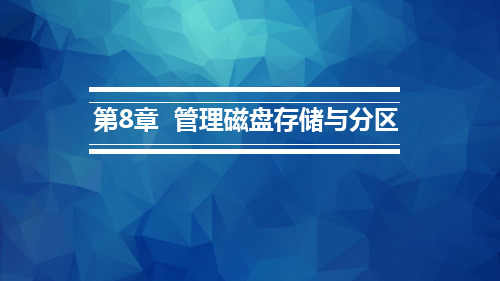
PPT素材:/sucai/ PPT图表:/tubiao/ PPT教程: /powerpoint/ 范文下载:/fanwen/ 教案下载:/jiaoan/ PPT课件:/kejian/ 数学课件:/kejian/shu xue/ 美术课件:/kejian/me ishu/ 物理课件:/kejian/wul i/ 生物课件:/kejian/she ngwu/ 历史课件:/kejian/lish i/
(1)主分区或扩展分区的编号从1开始,到4结束。 (2)逻辑分区从编号5开始。 备注: /dev目录中的sda设备之所以是a,并不是由其插槽决定的,而是由系统内核的识别顺 序来决定的。分区的数字编码不一定是强制顺延下来的,也有可能是手动指定的。因 此sda3只能表示编号为3的分区,而不能判断sda设备上已经存在3个分区。
Linux网络操作系统项目教程(RHEL7.4CentOS7.4) 项目3 管理Linux服务器的用户和组
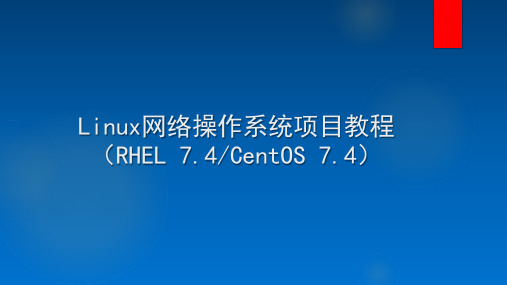
6
用户账户信息和组群信息分别存储在用户账户文件和组群文件中。
3.2.1 子任务1 理解用户账户文件
1./etc/passwd文件
准备工作:新建用户bobby、user1、user2,将user1和user2加入bobby群组
[root@RHEL7-1 ~]# useradd bobby [root@RHEL7-1 ~]# useradd user1 [root@RHEL7-1 ~]# useradd user2 [root@RHEL7-1 ~]# usermod –G bobby user1 [root@RHEL7-1 ~]# usermod –G bobby user2
1./etc/group文件
group文件位于“/etc”目录,用于存放用户的组账户信息,对于该文件的内容任何 用户都可以读取。每个组群账户在group文件中占用一行,并且用“:”分隔为4个域。 每一行各域的内容如下(使用cat /etc/group):
组群名称:组群口令(一般为空,用x占位):GID:组群成员列表 group文件的内容形式如下:
Linux系统下的用户账户分为两种:
普通用户账户:在系统中只能进行普通工作,只能访问他们拥有的或者有权限执行的文 件。
超级用户账户(root):也叫管理员账户,它的任务是对普通用户和整个系统进行管理。 超级用户账户对系统具有绝对的控制权,能够对系统进行一切操作
组群是具有相同特性的用户的逻辑集合,使用组群有利于系统管理员按照用户的 特性组织和管理用户,提高工作效率。有了组群,在做资源授权时可以把权限赋予某
root用户的UID为:系统用户的UID从1到999;普通用户的UID可以在创建时由管理 员指定,如果不指定,用户的UID默认从1 000开始顺序编号。在Linux系统中,创建用户 账户的同时也会创建一个与用户同名的组群,该组群是用户的主组群。普通组群的GID 默认也是从1 000开始编号。
Red Hat Enterprise Linux 7 逻辑卷管理器管理 配置和管理 LVM 逻辑卷说

Red Hat Enterprise Linux 7逻辑卷管理器管理配置和管理 LVM 逻辑卷Last Updated: 2023-03-25Red Hat Enterprise Linux 7 逻辑卷管理器管理配置和管理 LVM 逻辑卷Enter your first name here. Enter your surname here.Enter your organisation's name here. Enter your organisational division here. Enter your email address here.法律通告Copyright © 2022 | You need to change the HOLDER entity in the en-US/Logical_Volume_Manager_Administration.ent file |.The text of and illustrations in this document are licensed by Red Hat under a Creative Commons Attribution–Share Alike 3.0 Unported license ("CC-BY-SA"). An explanation of CC-BY-SA is available at/licenses/by-sa/3.0/. In accordance with CC-BY-SA, if you distribute this document or an adaptation of it, you must provide the URL for the original version.Red Hat, as the licensor of this document, waives the right to enforce, and agrees not to assert, Section 4d of CC-BY-SA to the fullest extent permitted by applicable law.Red Hat, Red Hat Enterprise Linux, the Shadowman logo, the Red Hat logo, JBoss, OpenShift, Fedora, the Infinity logo, and RHCE are trademarks of Red Hat, Inc., registered in the United States and other countries.Linux ® is the registered trademark of Linus Torvalds in the United States and other countries. Java ® is a registered trademark of Oracle and/or its affiliates.XFS ® is a trademark of Silicon Graphics International Corp. or its subsidiaries in the United States and/or other countries.MySQL ® is a registered trademark of MySQL AB in the United States, the European Union and other countries.Node.js ® is an official trademark of Joyent. Red Hat is not formally related to or endorsed by the official Joyent Node.js open source or commercial project.The OpenStack ® Word Mark and OpenStack logo are either registered trademarks/service marks or trademarks/service marks of the OpenStack Foundation, in the United States and other countries and are used with the OpenStack Foundation's permission. We are not affiliated with, endorsed or sponsored by the OpenStack Foundation, or the OpenStack community.All other trademarks are the property of their respective owners.摘要本书描述了 LVM 逻辑卷管理器,包括在集群环境中运行 LVM 的信息。
磁盘管理

inodes :表示用户当前已经拥有的文件数量
soft :第3列中的对应为磁盘容量的软限制数值,默认单位为KB!第6列中为文件数量的软限制数值,默认为个
hard :也有两个。第4列中的未磁盘容量的硬限制数值、第7列中为文件数量的硬限制个数
Cmmand (m for help) :
m (帮助)
p(列出硬盘中的分区情况)
n(新建分区)→子参数:p(新建主分区1-4)e(新建扩展分区1-4)接下来在扩展分区中新建逻辑分区 l
d(删除分区)
|t(变更分区类型)输入1-5(可以根据dev/sdb5)可以看到、然后82或83(82是文件系统SWAP和EXT3对应的ID
(上面一条命令是、若需要每次开机自动以支持配额功能的方式挂载该分区,并支持磁盘配额功能)
2.quotacheck -augcv (检测当前系统中所有分区中的磁盘配额信息,并在可用文件系统中建立配额文件)
-a :表示扫描所有分区(不选时、必须指定一个分区)
-u和-g :分别表示检测用户和组配额信息
w和q(退出fdisk分区工具)w保存退出、q退出不保存
[root@localhost ~] # partprobe /dev/sdb 重新检测/dev/sdb磁盘中分区情况的变化
二:管理文件系统
在linux系统中、使用fdisk命令分区后、还要对分区进行格式化并挂载到系统中的指定目录、然后用于存储文件、目录等数据
[root@localhost ~] # vi /etc/fstab //在文件末行添加如下内容
/dev/sdb1 /mailbox ext3 default 0 0
linux下磁盘分区详解图文
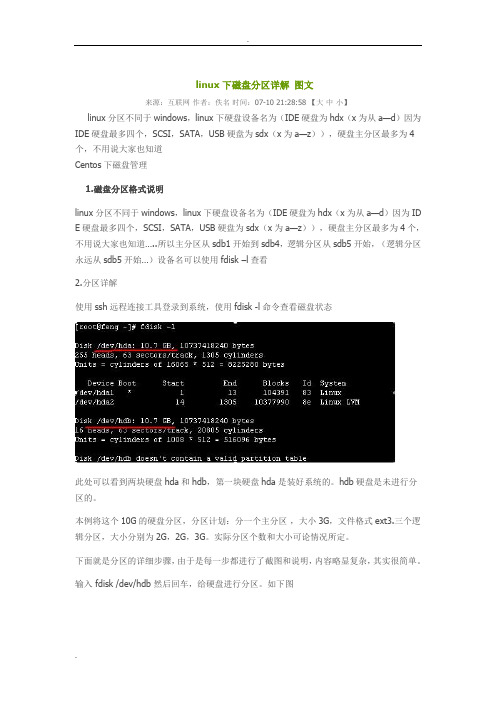
linux下磁盘分区详解图文来源:互联网作者:佚名时间:07-10 21:28:58【大中小】linux分区不同于windows,linux下硬盘设备名为(IDE硬盘为hdx(x为从a—d)因为IDE硬盘最多四个,SCSI,SATA,USB硬盘为sdx(x为a—z)),硬盘主分区最多为4个,不用说大家也知道Centos下磁盘管理1.磁盘分区格式说明linux分区不同于windows,linux下硬盘设备名为(IDE硬盘为hdx(x为从a—d)因为ID E硬盘最多四个,SCSI,SATA,USB硬盘为sdx(x为a—z)),硬盘主分区最多为4个,不用说大家也知道…..所以主分区从sdb1开始到sdb4,逻辑分区从sdb5开始,(逻辑分区永远从sdb5开始…)设备名可以使用fdisk –l查看2.分区详解使用ssh远程连接工具登录到系统,使用fdisk -l命令查看磁盘状态此处可以看到两块硬盘hda和hdb,第一块硬盘hda是装好系统的。
hdb硬盘是未进行分区的。
本例将这个10G的硬盘分区,分区计划:分一个主分区,大小3G,文件格式ext3.三个逻辑分区,大小分别为2G,2G,3G。
实际分区个数和大小可论情况所定。
下面就是分区的详细步骤,由于是每一步都进行了截图和说明,内容略显复杂,其实很简单。
输入 fdisk /dev/hdb 然后回车,给硬盘进行分区。
如下图输入n回车新建分区,接着再输入p回车新建主分区,如图此处要求选择分区号在1-4间,输入1回车First cylinder (1-20805, default 1):这里是设置分区起始的柱面,直接回车选择默认即可,回车后如下图Last cylinder or +size or +sizeM or +sizeK (1-20805, default 20805):此处是设置分区结束柱面,+3G表示从起始柱面开始向后3G结束,也是是设置分区大小为3G,输入+3G后回车,如下图所示此处可输入p查看分区是否成功,输入p回车,如下图:显示分区成功接下来我们就划分扩展分区,按n回车这里输入e,表示创建扩展分区,输入e回车输入分区号2回车此处直接按回车键,表示选择默认此处也是直接回车选择默认,表示将划分第一个主分区后的磁盘全部划分个这个逻辑分区此处可在此输入命令p查看当前分区状态,如下图此处就开始划分扩展分区hdb2下的逻辑分区吧!接着上图,输入命令n回车此处输入l表示选择创建逻辑分区,输入l回车此处直接使用回车,表示选择默认此处输入+2G,表示划分分区大小为2G,输入+2G回车此处要按计划再划分出两个逻辑空间,输入n回车,然后输入l回车选择逻辑分区,然后直接回车选择默认起始柱面,输入+2G回车设置分区大小下面就要将扩展分区的磁盘大小全部分给最后一个逻辑分区,输入n回车,然后输入l选择逻辑分区,然后直接回车选择默认起始柱面,最后不设置磁盘大小直接回车再次输入p查看当前分区状态划分的空间与我们计划划分相同,最后输入w回车,进行保存退出。
- 1、下载文档前请自行甄别文档内容的完整性,平台不提供额外的编辑、内容补充、找答案等附加服务。
- 2、"仅部分预览"的文档,不可在线预览部分如存在完整性等问题,可反馈申请退款(可完整预览的文档不适用该条件!)。
- 3、如文档侵犯您的权益,请联系客服反馈,我们会尽快为您处理(人工客服工作时间:9:00-18:30)。
4.1 磁盘管理4.1.1 文件系统挂载:fdisk -l、mount、umount、blkid、/etc/fstab、e2label/xfs_admin1.mount命令(手动挂载)语法:mount [选项] [设备] [挂载点]功能:将设备挂载到挂载点处,设备是指要挂载的设备名称,挂载点是指文件系统中已经存在的一个目录名。
mount命令的选项及其含义见表4-1。
实例4-1 文件系统挂载第1步:使用fdisk命令查看磁盘的分区情况,如图4-1所示,主要是看设备(如/dev/sda5)与文件系统(Win95 FAT32)之间的对应关系。
对fdisk命令的介绍见【实例4-3】。
图4-1 挂载文件系统第2步:使用图4-1中第2条命令,在/mnt/目录下创建挂载点。
第3步:使用图4-1中第3条命令将设备/dev/sda5(Windows中的D:盘)挂载到/mnt/d 目录下,文件系统类型为vfat,即FAT32。
使用第4条命令就可以查看该设备中的内容了。
2.umount命令3.blkid命令示例如下:[root@localhost 桌面]# blkid //列出当前系统中所以已挂载文件系统的类型/dev/sda2: LABEL="rhel7" UUID="50ce223f-a1c2-4b6c-9288-448cb9ed34e8" TYPE="xfs"/dev/sda3: UUID="a7a028b9-1f6f-4261-ab4d-d2333b7de75f" TYPE="ext4"/dev/sda4: UUID="5A54CD0554CCE53B" TYPE="ntfs"/dev/sda5: LABEL="TOOLS" UUID="997E-50D2" TYPE="vfat"/dev/sda6: LABEL="DATA" UUID="E63D-7941" TYPE="vfat"/dev/sda7: LABEL="SCHOOL" UUID="0A27A8791083E690" TYPE="ntfs"/dev/sda8: UUID="904a2335-0e3c-42d2-bc15-2438cea2c044" TYPE="ext3"/dev/sda9: UUID="9f98fd30-78db-475b-b68c-e27ba673bdfc" SEC_TYPE="ext2" TYPE="ext3"/dev/sda12: UUID="59a9499f-4e9a-4d44-b152-03a14db6bc33" TYPE="ext3"/dev/sda13: UUID="8295c378-3cc4-4503-a754-d37d359170eb" TYPE="swap"# blkid /dev/sda1 //查看/dev/sda1设备所采用的文件系统类型# blkid -s UUID /dev/sda5 //显示指定设备UUID# blkid -s UUID //显示所有设备UUID# blkid -s LABEL /dev/sda5 //显示指定设备LABEL# blkid -s LABEL //显示所有设备LABEL# blkid -s TYPE //使用TYPE标签,查看所有设备文件系统# blkid -o device //显示所有设备# blkid -o list //以列表方式查看详细信息4./etc/fstab文件(系统启动时挂载)# /etc/fstab# Created by anaconda on Fri Apr 25 16:24:11 2014# Accessible filesystems, by reference, are maintained under '/dev/disk'# See man pages fstab(5), findfs(8), mount(8) and/or blkid(8) for more infoUUID=50ce223f-a1c2-4b6c-9288-448cb9ed34e8 / xfs defaults 1 1 UUID=59a9499f-4e9a-4d44-b152-03a14db6bc33 /boot ext3 defaults 1 2 UUID=904a2335-0e3c-42d2-bc15-2438cea2c044 /opt ext3 defaults 1 2 UUID=8295c378-3cc4-4503-a754-d37d359170eb swap swap defaults 0 0图4-2 fstab文件内容5.e2label/xfs_admin命令(Linux卷标)语法:e2label device [new-label]功能:查看或设置ext2/ext3/ext4分区的卷标。
/etc/fstab中会用到卷标。
语法:xfs_admin [ -eflpu ] [ -c 0|1 ] [ -L label ] [ -U uuid ] device功能:查看或设置xfs分区的卷标。
change parameters of an XFS filesystem。
# e2label /dev/sda8 //查看ext2/ext3/ext4分区的卷标# e2label /dev/sda8 opt //设置分区的卷标为boot# xfs_admin -l /dev/sda2 //查看xfs分区的卷标label = "rhel7"用卷标名挂载文件系统:# mount -L rhel7 /mnt/tmp或者# mount LABEL=rhel7 /mnt/tmp4.1.2 查看磁盘空间:df、du1.df(disk free)命令实例4-2 磁盘空间的查看图4-3 使用df命令图4-4 使用df命令# df -i //以inode模式来显示磁盘使用情况# df -t ext3 //显示指定类型磁盘# df -ia //列出各文件系统的i节点的使用情况# df -T //列出文件系统的类型2.du(disk usage)命令语法:du [选项] [Names…]功能:统计目录(或文件)所占磁盘空间的大小,显示磁盘空间的使用情况。
该命令的各个选项及其功能见表4-4。
示例如下:# du -hs Names# du -ha Names //文件和目录都显示# du -h --max-depth=1 //输出当前目录下各个子目录所使用的空间# du | sort -nr | less //按照空间大小排序4.1.3 其他磁盘相关命令:fdisk、mkfs、mkswap、fsck、vmstat、iostat1.fdisk命令实例4-3 使用fdisk命令第1步:使用不带选项的fdisk命令对设备/dev/hda进行操作,如图4-5所示。
图4-5 使用fdisk命令图4-6 使用m命令第2步:输入m后显示出每个命令及其功能的说明,如图4-6所示。
第3步:使用命令p把现有的分区表显示出来。
它列出了每个驱动器开始于第几个cylinder,结束于第几个cylinder,如图4-7所示。
第4步:如果要删除一个驱动器的话,就输入d,输入d之后,询问用户要删除第几个分区。
如果要真的执行动作的话,就输入w,否则输入q离开。
图4-7 使用p命令2.mkfs命令实例4-4 格式化分区# mkfs.ext3 /dev/sda4 //把该设备格式化成ext3文件系统# mkfs.ext4 /dev/sda4 //把该设备格式化成ext4文件系统# mke2fs -j /dev/sda4 //把该设备格式化成ext3文件系统# mkfs.reiserfs /dev/sda4 //把该设备格式化成reiserfs文件系统# mkfs.vfat /dev/sda4 //把该设备格式化成fat32文件系统# mkfs.msdos /dev/sda4 //把该设备格式化成fat16文件系统# mkdosfs /dev/sda4 //把该设备格式化成fat16文件系统3.mkswap命令# mkswap /dev/sda8 //创建此分区为swap交换分区# swapon /dev/sda8 //加载交换分区# swapoff /dev/sda8 //关闭交换分区# swapon /dev/sda8 //加载交换分区# swapon -s //列出加载的交换分区如果硬盘不能再分区,可以创建swap文件//创建一个大小为512M的swap文件,在/tmp目录中;可以根据自己需要的大小来创建swap文件# dd if=/dev/zero of=/tmp/swap bs=1024 count=524288# mkswap /tmp/swap //把/tmp/swap文件,创建成swap交换区# swapon /tmp/swap //挂载swap补充:# swaplabel -L <标签> <设备> //指定一个新标签# swaplabel -U <uuid> <设备> //指定一个新uuid4.fsck命令文件系统扫描工具有:fsck.ext2、fsck.ext3、fsck.ext4、fsck.xfs、fsck.btrfs、fsck.msdos、fsck.vfat、fsck.fat、fsck.minix、fsck.cramfs、fsck.gfs2。
最好根据文件系统来调用不同的扫描工具。
# fsck.ext3 -p /dev/sda8 //扫描并自动修复5.vmstat命令示例,如图4-8所示,执行命令:vmstat 5 2,显示虚拟内存使用情况,每5秒显示一次,共2次。
各字段说明见表4-10。
图4-8 显示虚拟内存使用情况6.iostat命令语法:iostat [选项] [interval [ count ] ]功能:iostat是I/O statistics(输入/输出统计)的缩写。
iostat命令的各个选项及其功能见表4-11。
